Windows 10でテーマパックから壁紙を抽出する方法
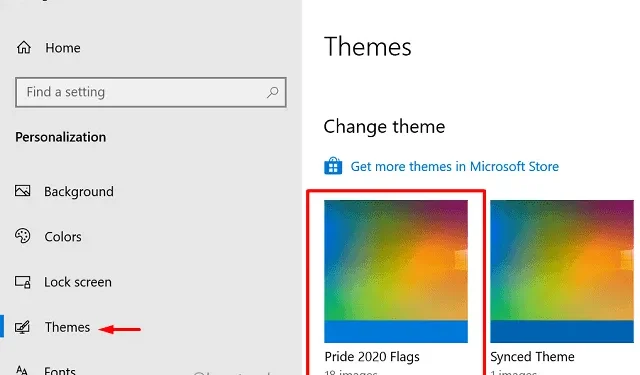
Microsoft Store には何百もの美しい Windows 10 テーマがあり、デスクトップをカスタマイズすることができます。ただし、これらすべてをダウンロードすることはできません。または、特定のテーマの壁紙の一部を使用し、残りはそのままにしておく場合もあります。さて、このチュートリアルでは、Windows 10 のテーマ パックから壁紙を抽出する 2 つの異なる方法について説明します。
Windows 10 のテーマパックから壁紙を抽出する
Windows 10 テーマに含まれるすべての壁紙をコンピューター上で入手する方法は次のとおりです。
テーマがデバイスにインストールされていない場合はどうなりますか?
デバイスにインストールされていないテーマパックから壁紙を抽出したい場合は、次の手順を実行してください。
- ダウンロードしたテーマが含まれているフォルダーを開きます。
- このファイルの現在の拡張子を確認してください。これを行うには、テーマパックを右クリックし、[プロパティ] をクリックします。
- [プロパティ] ページで、現在の拡張子が表示される場合があります。
- ファイル拡張子が「zip」以外の場合は、「zip」に変更する必要があります
.zip。ただし、その前に、必ずテーマパックを他のフォルダーにもコピーしてください。 - 次に、テーマを右クリックし、名前変更オプションを選択します。
- このファイルの名前を に変更します
Theme_Name.zip。ファイルが機能しない可能性があることを示すメッセージが表示されます。とにかく続行するには「はい」を押してください。
これが機能する場合は、通常の zip ファイルの場合と同様に、このテーマパックを抽出するだけです。ただし、ファイルが破損した場合は、そのバックアップ ファイルを使用してテーマをコンピュータにインストールしてください。インストールが完了したら、以下の方法を使用してすべての壁紙を抽出します。
インストールされている Windows 10 テーマのすべての壁紙を取得する
この方法では、すべての壁紙を取得したいテーマをインストールする必要があります。
- まず、デスクトップ上の任意の場所を右クリックし、「個人用設定」を選択します。
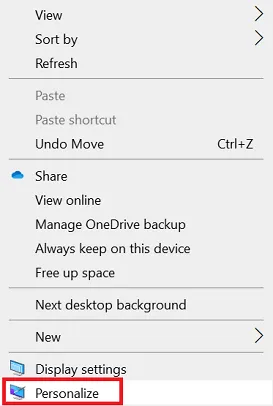
- [設定] の下に [個人用設定] セクションが表示されたら、[テーマ]タブをクリックします。
- 右側のペインでテーマをダブルクリックして、Windows 10 PC でアクティブ化します。
特定の Windows 10 テーマに変更した後、現在のテーマパックとその壁紙が存在するフォルダーに移動します。デフォルトでは、このフォルダーは Windows 10 で非表示になっています。そのため、最初にこのフォルダーを表示する必要があります。
- 隠しファイルと隠しフォルダーをデバイス上で表示できるようにしたら、以下のパスに移動します。
C:\Users\Username\AppData\Local\Microsoft\Windows\Themes\
- 上記の場所にアクセスすると、現在インストールされている Windows 10 テーマのリストが表示されます。
- 「Currently_installed_theme_folder」>「デスクトップの背景」を参照します。
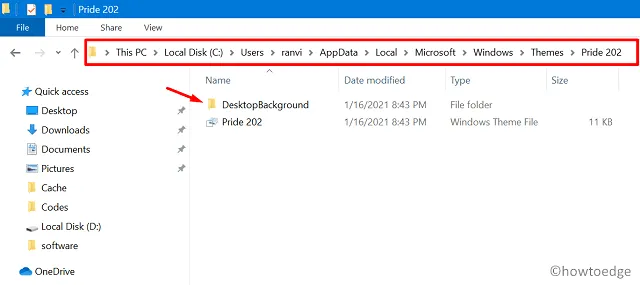
- このフォルダー内には、探していたすべての壁紙が含まれている可能性があります。
- Ctrl + Aを押してすべての項目を選択し、Ctrl + Cショートカットを使用してコピーします。
- 次に、それらを保存するフォルダーに移動し、ホットキーCtrl + Vを押します。
Windows 10 で探していた壁紙をすべて入手できることを願っています。



コメントを残す